Der beste OCR-PDF-Editor für Windows und Mac | Wondershare PDFelement
Veröffentlicht: 2022-09-27Einführung
Als ich neulich nach einem PDF-Editor suchte, schlug mir ein Freund vor, PDFelement für Mac und Windows auszuprobieren. Es ist ein Online-PDF-Editor, der völlig kostenlos verwendet werden kann. Im Vergleich zu anderen Online-PDF-Tools müssen Benutzer keine persönlichen Informationen angeben. Benutzer müssen nur die PDF-Datei, die sie ändern möchten, in die App hochladen, um den Bearbeitungsprozess zu starten.
PDFelement ist ein hervorragendes PDF-Tool, das ansonsten mühsame Aufgaben leichter erledigen kann. Es ist eine kostengünstigere und funktionalere Alternative zu Adobe Acrobat und gibt Ihnen die vollständige Kontrolle über PDF-Dateien und -Seiten. Darüber hinaus kann es ein vorhandenes PDF-Formular ausfüllen oder ein neues erstellen, gescanntes PDF in Word- und Excel-Dokumente sowie PowerPoint-, HTML-, EPUB-, Bild- und Textdateien konvertieren. Lesen Sie also weiter, während wir in diesem Artikel erfahren, was OCR PDF ist !
Teil 1: Was ist OCR und warum wird PDF OCR benötigt?
OCR ist eine Abkürzung für Optical Character Recognition. Die Technologie zum Identifizieren von Text in Bildern, wie z. B. gescannten Dokumenten und Fotos, ist Standard. Die OCR-Technologie wandelt fast jedes Bild, das getippten, handgeschriebenen oder gedruckten Text enthält, in maschinenlesbare Textdaten um.
Zum Beispiel die Umwandlung gedruckter Papierdokumente in maschinenlesbare Textdokumente. Sobald ein gescanntes Papierdokument der OCR-Verarbeitung unterzogen wird, wird der Text mit Textverarbeitungsprogrammen wie den folgenden modifiziert:
- Google Dokumente
- Dropbox
- Microsoft Word
Vor dem Aufkommen der OCR-Technologie bestand die einzige Möglichkeit, gedruckte Papierdokumente zu digitalisieren, darin, den Text manuell neu einzugeben, was zeitaufwändig und voller Tippfehler und Ungenauigkeiten war.
OCR wird oft als „versteckte“ Technologie verwendet, die mehrere bekannte Systeme und Dienste unterstützt. Zu den weniger bekannten, aber ebenso wichtigen OCR-Anwendungen gehören:
- Passerkennung am Flughafen.
- Bewusstsein für Verkehrszeichen.
- Aus Papieren oder Visitenkarten extrahierte Kontaktinformationen.
- Konvertieren handschriftlicher Notizen in Text, den eine Maschine lesen kann.
- Abwehr von Anti-Bot-CAPTCHA-Systemen.
- Erstellen durchsuchbarer elektronischer Dokumente ähnlich wie Google Books und PDFs.
- Dokumente wie Kontoauszüge, Rechnungen und Quittungen, die eine Dateneingabe erfordern.
- Hilfsmittel für Blinde.
Die Nutzung der OCR-Technologie zur Digitalisierung alter Zeitungen und Texte wird dann zu vollständig durchsuchbaren Formularen. Es hat auch den Zugang zu diesen früheren Schriften erleichtert und beschleunigt.
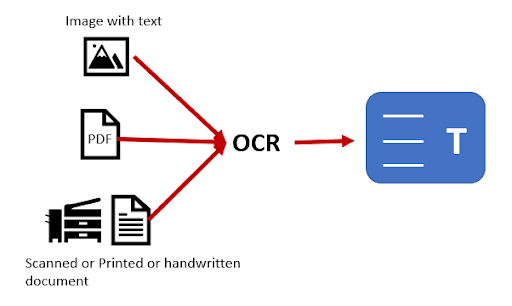
Teil 2: Einführung in Wondershare PDFelement:
Wondershare PDFelement wandelt gescannte PDFs in bearbeitbare Formate um. Es ist ein robuster, benutzerfreundlicher PDF-Editor, mit dem Sie Ihre Dateien mit anpassbarem Preis, funktionsreichen Modulen und einwandfreier Leistung erstellen, verwalten und schützen können. Es ist ein Dokumentenverwaltungssystem, das von mehreren renommierten Firmen verwendet wird.
Laden Sie Wondershare PDFelement herunter und testen Sie es kostenlos.
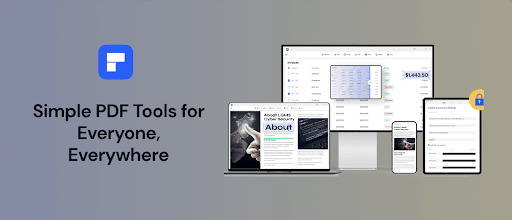
Teil 3: Schritt-für-Schritt-Prozess zur Verwendung von PDFelement für OCR-PDF
PDFelement erfordert nur drei Schritte, um gescannte PDFs in das Word-Format zu konvertieren. Befolgen Sie die nachstehenden Anweisungen, um den einfachsten Ansatz zum Konvertieren von PDF in Word mit OCR zu entdecken.
Schritt 1 : Starten Sie im ersten Schritt PDFelement auf Ihrem PC. Klicken Sie auf „Datei öffnen“, um Ihre gescannte PDF-Datei sofort zu öffnen.
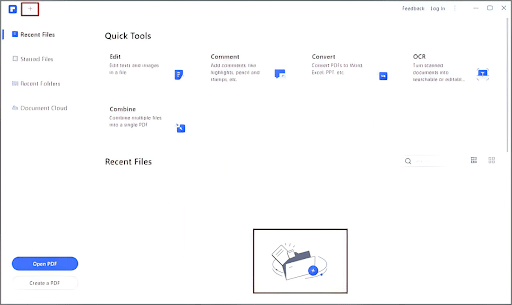
Schritt 2: Nach dem Öffnen einer gescannten PDF-Datei wird oben im Fenster eine Hinweisleiste mit der Aufforderung „OCR durchführen“ angezeigt.
Verwenden Sie OCR, um die gescannte PDF-Datei in ein Word-Dokument zu konvertieren, das Sie bearbeiten können. Nachdem Sie auf „OCR ausführen“ geklickt haben, wird ein Popup-Fenster geöffnet. Wählen Sie „Bearbeitbarer Text“, um eine gescannte PDF-Datei in eine bearbeitbare Datei umzuwandeln, und eine OCR-Sprache, indem Sie im Popup-Fenster auf „Sprache ändern“ klicken.
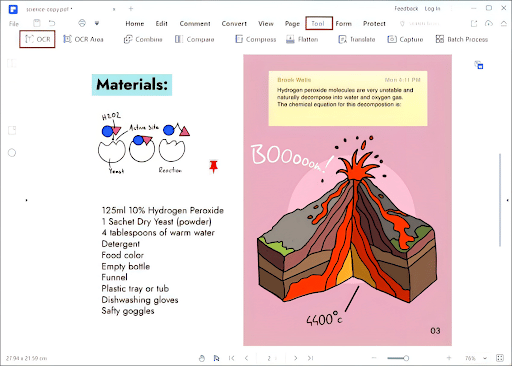

Schritt 3 : Klicken Sie unter der Registerkarte „Konvertieren“ auf die Schaltfläche „In Word“. Stellen Sie sicher, dass Sie im Popup-Fenster der Schaltfläche „Einstellungen“ die Option „Nur gescannte PDF“ auswählen. Klicken Sie auf „OK“, um die gescannte PDF-in-Word-Konvertierung zu starten.
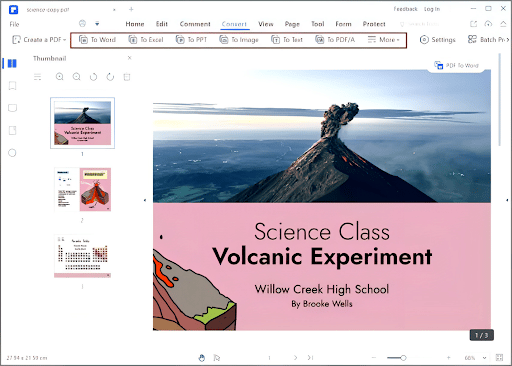
Mit PDFelement können Sie auch PDF-Text, -Bilder und -Seiten bearbeiten und Material mit Haftnotizen, Hervorhebungen und mehr markieren. Es fungiert auch als Formularausfüller, mit dem Sie PDF-Formulare erstellen, ändern, schnell ausfüllen und unterschreiben können.
Teil 4: Was macht Wondershare PDFelement so einzigartig?
Dies sind die besten Funktionen von Wondershare PDFelement :
- PDFs einfach bearbeiten : PDFelement für Mac fügt Wasserzeichen, Links, zusätzliche Seiten und Hintergrundbilder zu PDFs hinzu. Damit können Sie Textfelder verschieben. Es ermöglicht Ihnen, Text wie ein PDF zu kommentieren und hervorzuheben.
- Vergleichen Sie PDF-Dateien mit einem Klick : Die PDF-Vergleichsfunktion von PDFelement markiert jede Änderung, vom Hinzufügen von Text bis hin zur Positionierung von Textfeldern und Bildfeldern. Sie können alle Änderungen im linken Bereich anzeigen, wo Sie sie beibehalten oder löschen können. Dies macht es einfacher, Änderungen zu sehen, da Sie sie an Geschäftskontakte verteilt haben. PDFelement färbt den Unterschied rot und Einfügungen blau/violett.
- Vereinfachte Stapelverarbeitung : Die Stapelverarbeitung von PDFelement steigert die Produktivität, spart Zeit und Energie – Sie müssen einzelne Dateien nicht mit einem Wasserzeichen versehen oder Daten aus mehreren Dateien extrahieren. Die Konvertierung mehrerer Dateien ist ebenfalls möglich. PDFelement von Wondershare konvertiert, erstellt und optimiert Dateien in einem Schritt. Alle Alternativen sind vor Ihnen, während das Tool Sie durch die folgenden Phasen führt, wenn Sie die richtige Auswahl treffen.
- Funktionen für die Teamzusammenarbeit : Die Funktion „Kommentieren“, „Dateien teilen“, „Stempel hinzufügen“ und „Signaturunterstützung“ verbessert die Teamzusammenarbeit, wenn die Dateien Ihres Unternehmens viele Abteilungsfreigaben durchlaufen. Das Tool bietet Optionen zum Hervorheben, Unterstreichen und Verknüpfen. Sie können auch mit Formen kommentieren und eine detaillierte Bemerkung zur weiteren Verarbeitung hinzufügen. PDFelement unterstützt jetzt Dropbox, Google Drive und Wondershare Cloud und spart so Zeit und Platz.
- Digitale Signaturen und Passwort hinzufügen : Digitale Signaturen ermöglichen das digitale Signieren aller PDF-Dateien zur Authentifizierung. Sie können Nicht-PDF-Dateien konvertieren, mit Ihrer Signatur versehen und übermitteln. Wenn Sie eine digitale ID benötigen, vereinfacht sie Dateipasswörter zu einer passwortgeschützten Datei, die vertrauliche Informationen vor neugierigen Blicken schützt. Nachdem Sie eine Datei mit einem Passwort geschützt haben, können Sie sie mühelos per E-Mail oder Cloud-Diensten versenden. PDFelement kann scharfen Text und Absätze redigieren.
- Bearbeiten und Sammeln von Formulardaten aus Umfragen : Eine Umfrage oder ein Datenerfassungsformular ist ein ausgezeichneter Ansatz, um Feedback zu einer Entität, Website oder einem Produkt zu erhalten. Das Erstellen und Senden eines ausfüllbaren PDF-Formulars an Ihre Zielgruppe ist einfach, aber das Sammeln von Daten kann komplex sein. Mit PDFelemen t können Sie Formulardaten zur Analyse erstellen, ändern und sammeln und alle Antworten als CSV-Dateien zur Analyse speichern, die mit dem Excel-Tool geöffnet werden.
- Intuitive Benutzeroberfläche: Zum Glück hat PDFelement dies mit seiner einfachen und übersichtlichen Benutzeroberfläche abgedeckt. Darüber hinaus können Sie die Auswahlen weiter oben positionieren, um sie einfach zu finden. Die einfache Benutzeroberfläche deutet auch darauf hin, dass Wissenstransfer-Sitzungen wahrscheinlich ein kürzerer Editor sein werden und wichtige Teile offizieller E-Mails unterstrichen werden, um Aufmerksamkeit zu erregen.
Die zentralen Thesen:
PDF ist heute das am weitesten verbreitete Dateiformat. Wenn wir also das richtige PDF-Tool für Mac OS X und Windows-PCs erhalten, können wir PDFs bearbeiten, konvertieren, generieren und verteilen. Die Internetsuche bietet mehrere PDF-Apps für Mac und Windows. Wir empfehlen jedoch PDFelement für Mac und Windows, einen leistungsstarken PDF-Editor, der das Bearbeiten, Kommentieren, Konvertieren, Zusammenführen, Signieren und Sichern von PDF-Dateien vereinfacht.
Jetzt, da Sie wissen, was OCR PDF und seine anderen Elemente sind, probieren Sie diese exklusive Software aus und erwecken Sie Ihre PDFs zum Leben.
